コンピューターが他の場所に置かれている場合稼働中に他の人が簡単にアクセスできる場合があります。外出中にロックダウンするためのパスワードを設定することを検討してください。幸いなことに、Windowsではユーザー名とパスワードを使用して画面を簡単にロックして不正アクセスを防ぐことができますが、パスワードで保護されたアカウントが設定されていない共有コンピューターの場合、コンピューターの他のユーザーは簡単にロックを解除できます。目的のためにサードパーティのツールを探している場合は、試してみてください デスクトップVLocker。すばやくロックできるポータブルアプリですUSBフラッシュドライブにアプリを配置するだけで、そのコンピューターのパスワードである必要のない、選択したパスワードを使用して外出先で画面を表示できます。ユーザーフレンドリーで、軽量で、適切なUIを備えています。また、ロック画面の背景をカスタマイズする方法も提供します。
開始するには、RARファイルをダウンロードして解凍しますアーカイブ内のPC上の簡単にアクセスできる場所にあるEXEファイル。その後、アプリを実行するだけで、Desktop VLockerからロック画面のパスワードを選択するように求められます。関連するフィールドにパスワードを入力して確認し、[OK]をクリックします。

次に、ツールのメインが表示されます[設定]、[デスクトップのロック]、[バージョン情報]の3つのボタンを備えたアプリケーションウィンドウ。 PCをロックダウンするには、デスクトップのロックをクリックするだけです。アプリケーションは、画面をロックするホットキーをサポートしていません。これは、唯一の大きな欠点と考えられます。システムをロックするたびに[デスクトップをロック]ボタンをクリックすると、キーボードでWin + Lキーボード中毒。 VLockerのロック画面がどのように見えるかを詳しく調べる前に、まず[設定]ウィンドウからカスタマイズする方法を見てみましょう。
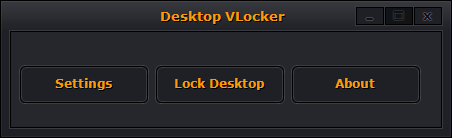
唯一のオプション画面では、デフォルトのパスワードとロック画面のデフォルトの背景画像。 JPEG形式の画像のみをサポートしているため、選択した背景がPNGまたはその他の画像形式である場合、最初にJPEGに変換する必要があります。背景画像を選択する以外に、ロック画面の不透明度を25%、50%、75%、100%の間で変更することもできます。さらに、コンピューターのハードドライブから頻繁に使用する場合は、Windowsの起動時にアプリを実行するオプションを切り替えることができます。
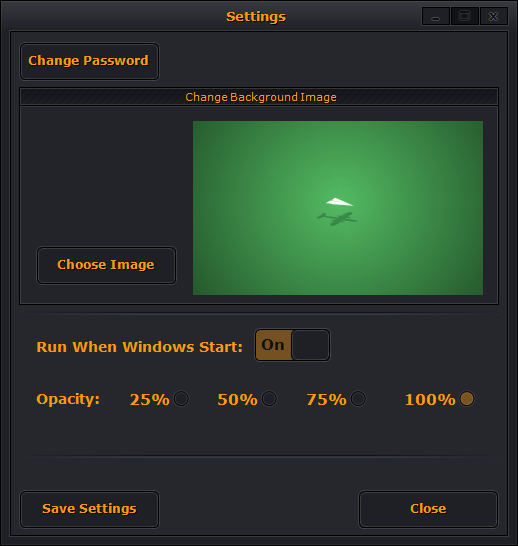
Desktop VLockを使用してシステムをロックダウンすると、ロック画面は次のようになります。
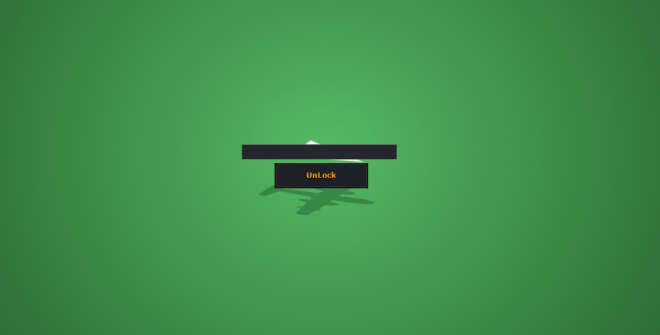
システムを保護するための優れたツールですがアクセスからロック画面の画像をカスタマイズできるようになりますが、いくつかの欠点があり、それらを解決する必要があります。まず、ホットキーのサポートがありません。これにより、多くの人にとってロックとロック解除がさらに面倒になります。第二に、ロック画面の画像は、高解像度の画面ではうまくスケーリングされません。最後に、Desktop VLockerはマルチモニター設定もサポートしていません。
VLockerは、Windows XP、Windows Vista、Windows 7、Windows 8、および8.1で動作するオープンソースプログラムです。
デスクトップVLockerをダウンロードする













コメント